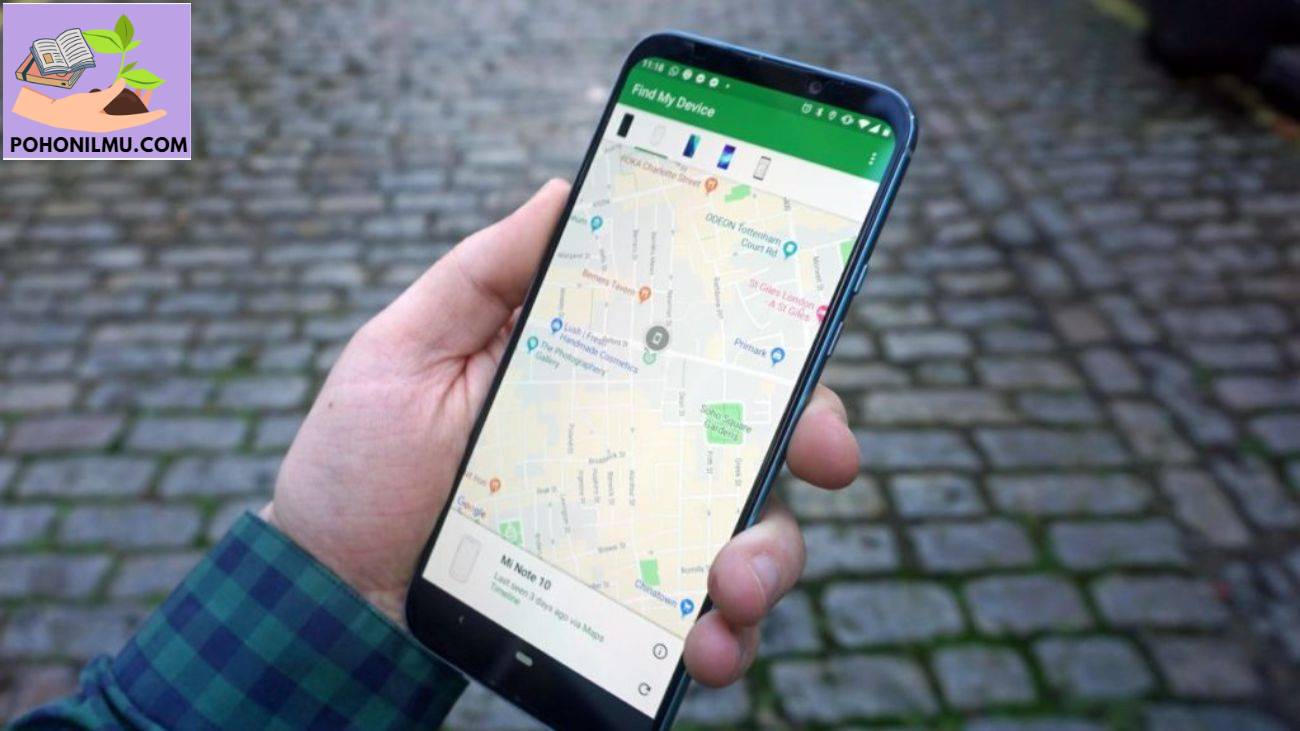Cara Memperkuat Sinyal Wifi Laptop
Cara Memperkuat Sinyal Wifi Laptop – Pekerjaan yang sekarang sudah fleksibel untuk anak kantoran,bisa menggunakan laptop. Atau anak sekolah dan mahasiswa mengerjakan tugas,serta meeting online dengan guru atau dosen menggunakan laptop,dimanapun berada menggunakan jaringan wi-fi.
Namun kadang kendala sering terjadi,sinyal wifi yang di tangkap oleh laptop kurang bagus sehingga speed yang didapatkan tidak optimal (sering hilang,atau mendapatkan cuma 1-3 bar wi-fi). Sehingga mengganggu meeting online,atau sekedar download upload dan streaming film favorit.
Daftar Isi
- 1 Cara Memperkuat Sinyal Wifi Laptop Dijamin Nyambung Terus
- 1.0.1 1. Pilih lokasi dengan sinyal kuat
- 1.0.2 Baca Juga:
- 1.0.3 Mengapa BukaLaptop.com Jadi Pilihan Tepat untuk Sewa Laptop Profesional di Solo?
- 1.0.4 2. Hapus DNS
- 1.0.5 3. Meningkatkan Sinyal WiFi di Laptop dengan Merubah QoS
- 1.0.6 Baca Juga:
- 1.0.7 Cara Langganan LinkedIn Premium di Indonesia
- 1.0.8 4. Atur IRPStackSize ke Superior
- 1.0.9 Baca Juga:
- 1.0.10 Aplikasi Investasi Saham Dan Reksadana Terpercaya
- 2 FAQ: Cara Memperkuat Sinyal WiFi Laptop
- 2.0.1 1. Mengapa sinyal WiFi di laptop saya lemah?
- 2.0.2 2. Apa langkah pertama untuk memperkuat sinyal WiFi?
- 2.0.3 3. Bagaimana cara memposisikan router untuk sinyal yang lebih baik?
- 2.0.4 4. Apakah mengubah saluran WiFi dapat membantu?
- 2.0.5 5. Bagaimana cara memperbarui driver WiFi di laptop?
- 2.0.6 6. Apakah ada pengaturan di laptop yang bisa diubah untuk meningkatkan sinyal?
- 2.0.7 7. Bagaimana jika saya menggunakan ekstender WiFi?
- 2.0.8 8. Apakah menggunakan kabel LAN lebih baik daripada WiFi?
- 2.0.9 9. Apakah ada aplikasi yang bisa membantu memperkuat sinyal WiFi?
- 2.0.10 10. Kapan saya harus mempertimbangkan untuk mengganti router?
- 2.0.11 Baca Juga:
- 2.0.12 Panduan Memilih Program Homeschooling SMA yang Tepat untuk Anak
Cara Memperkuat Sinyal Wifi Laptop Dijamin Nyambung Terus
1. Pilih lokasi dengan sinyal kuat
Pemilihan lokasi menjadi faktor utama,terlebih anda sedang berada di cafe atau tempat umum yang menyediakan fasilitas wi-fi gratis.
Carilah tempat strategis,jika perlu tidak terhalang tembok,jika itu terpaksa terhalang tembok,pastikan kamu tidak jauh-jauh dengan batas tembok yang pertama. Atau alternatifnya kamu bisa menggunakan repeater (jika pihak cafe,resto atau fasilitas umum mengijinkan).
2. Hapus DNS
Dengan menghapus DNS (Domain Name Servers). Dalam hal ini, clearing DNS diperlukan untuk mereset cache pada DNS laptop bekas agar dapat menyesuaikan informasi ketika ada perubahan data pada DNS yang baru. Cara ini dilakukan untuk membuat koneksi internet menjadi tidak stabil dan lambat. Berikut cara melakukan pembersihan DNS:
- Buka command prompt, lalu klik kanan dan klik Run as administrator.
- Ketik ipconfig/flushdns lalu tekan Enter.
- Jika sudah, ketik ipconfig /renew dan tekan Enter. Klik Tutup pada prompt perintah, lalu coba akses Internet lagi.
3. Meningkatkan Sinyal WiFi di Laptop dengan Merubah QoS
Jika kamu menggunakan windows terbaru,mulai dari windows 8 sampai windows 11,bisa menggunakan langkah berikut ini :
- Klik Start, pilih Run, lalu ketik “gpedit.msc” (tanpa tkamu petik).
- Klik Kebijakan Komputer Lokal, pilih Konfigurasi Komputer, lalu klik Template Administratif.
- Selanjutnya, klik Jaringan dan kemudian pilih Penjadwal Paket QoS.
- Klik dua kali menu Preset Bandwidth Limit.
- Pilih Aktif dan masukkan 0 di bagian “Bandwidth limit”.
- Jangan lupa untuk klik Terapkan.
- Terakhir, restart komputer.
4. Atur IRPStackSize ke Superior
Untuk standart atau normalnya Score IRPStackSize tepaku di angka 15,hal ini mungkin bisa lebih tinggi,mengingat teknologi pada laptop semakin berkembang.
Berikut cara meningkatkan skor IRPStackSize :
- Klik Mulai, pilih RUN lalu ketik “regedit”.
- Klik HKEY_LOCAL_MACHINESYSTEMCurrentControlSetServicesLanmanServerParametes. Di folder ini, klik kanan pada file DWORD bernama IRPStackSize, lalu pilih Edit dan ubah skornya menjadi 50.
- Jika file tidak ditemukan, buat file baru dengan nama DWORD dengan cara klik kanan, pilih NEW, pilih DWORD Value lalu beri nama file IRPStackSize dan beri nilai 50.
- Klik OK dan kemudian tutup Penyunting Regedit.
FAQ: Cara Memperkuat Sinyal WiFi Laptop
1. Mengapa sinyal WiFi di laptop saya lemah?
- Sinyal WiFi bisa lemah karena berbagai faktor, seperti jarak dari router, interferensi dari perangkat lain, atau pengaturan jaringan yang tidak tepat.
2. Apa langkah pertama untuk memperkuat sinyal WiFi?
- Pastikan laptop Anda berada dalam jangkauan router WiFi. Jika memungkinkan, dekati router untuk melihat apakah sinyal meningkat.
3. Bagaimana cara memposisikan router untuk sinyal yang lebih baik?
- Tempatkan router di lokasi yang strategis, seperti:
- Di tempat tinggi dan terbuka.
- Jauh dari dinding dan benda besar yang menghalangi.
- Di tengah area yang ingin dicakup.
4. Apakah mengubah saluran WiFi dapat membantu?
- Ya, mengubah saluran WiFi dapat membantu mengurangi interferensi dari jaringan lain. Cobalah menggunakan aplikasi untuk memindai saluran yang paling sedikit digunakan.
5. Bagaimana cara memperbarui driver WiFi di laptop?
- Untuk memperbarui driver WiFi:
- Buka Device Manager.
- Temukan dan klik kanan pada Network adapters.
- Pilih Update driver dan ikuti petunjuk untuk memperbarui.
6. Apakah ada pengaturan di laptop yang bisa diubah untuk meningkatkan sinyal?
- Ya, Anda dapat mengoptimalkan pengaturan sebagai berikut:
- Buka Control Panel > Network and Sharing Center > Change adapter settings.
- Klik kanan pada koneksi WiFi dan pilih Properties.
- Pastikan pengaturan jaringan diatur dengan benar.
7. Bagaimana jika saya menggunakan ekstender WiFi?
- Jika Anda menggunakan ekstender WiFi, pastikan:
- Ditempatkan di lokasi yang tepat untuk memperluas jangkauan sinyal.
- Terhubung dengan baik ke router utama.
8. Apakah menggunakan kabel LAN lebih baik daripada WiFi?
- Ya, menggunakan kabel LAN dapat memberikan koneksi yang lebih stabil dan cepat dibandingkan WiFi, terutama untuk kegiatan yang memerlukan bandwidth tinggi.
9. Apakah ada aplikasi yang bisa membantu memperkuat sinyal WiFi?
- Beberapa aplikasi dapat membantu Anda memantau dan mengoptimalkan koneksi WiFi, seperti WiFi Analyzer, NetSpot, atau inSSIDer.
10. Kapan saya harus mempertimbangkan untuk mengganti router?
- Pertimbangkan untuk mengganti router jika:
- Router Anda sudah tua dan tidak mendukung standar WiFi terbaru.
- Sinyal masih lemah meskipun sudah mencoba berbagai langkah perbaikan.
Join channel telegram Pohonilmu.com agar tidak ketinggalan informasi terbaru lainnya
Join now